כיצד להסיר את BitLocker מתפריט ההקשר ב- Windows 10
Windows 10 מגיע עם תכונת הצפנת דיסק מלאה בשם "BitLocker". זה מצורף למערכת ההפעלה כברירת מחדל, עם זאת, יש להפעיל את הצפנת הדיסק באופן מפורש על ידי המשתמש. גם אם אינך משתמש ב-BitLocker, אפשרויות תפריט ההקשר שלו תמיד גלויות בתפריט ההקשר של הכונן בסייר הקבצים. הנה כיצד להסתיר ערכי תפריט הקשר הקשורים ל-BitLocker.
פרסומת
BitLocker הוצג לראשונה ב-Windows Vista ועדיין קיים ב-Windows 10. הוא יושם בלעדית עבור Windows ואין לו תמיכה רשמית במערכות הפעלה חלופיות. BitLocker יכול להשתמש במודול הפלטפורמה המהימנה (TPM) של המחשב האישי שלך כדי לאחסן את סודות מפתח ההצפנה שלו. בגירסאות מודרניות של Windows כמו Windows 8.1 ו-Windows 10, BitLocker תומך בחומרה מואצת הצפנה אם מתקיימות דרישות מסוימות (הכונן צריך לתמוך בה, אתחול מאובטח חייב להיות מופעל ועוד רבות אחרות דרישות). ללא הצפנת חומרה, BitLocker עובר להצפנה מבוססת תוכנה כך שיש ירידה בביצועי הכונן שלך. זו הסיבה העיקרית שרוב האנשים לא משתמשים ב-BitLocker.
אם אינך מוצא שימוש בתכונה זו, זה עלול להיות מעצבן לראות את פריטי תפריט ההקשר שלה. גם אם אתה משתמש BitLocker, ייתכן שתרצה להסתיר אותו מתפריט ההקשר של הכונן, מכיוון שהוא נגיש גם מלוח הבקרה. הסרת פריטי תפריט הקשר הקשורים ל-BitLocker יכולה להיעשות באמצעות תיקון רישום פשוט.
כיצד להסיר את BitLocker מתפריט ההקשר ב- Windows 10
כל פקודות תפריט ההקשר הקשורות ל-BitLocker מיוצגות על ידי מפתחות הרישום הבאים:
HKEY_CLASSES_ROOT\Drive\shell\change-passphrase HKEY_CLASSES_ROOT\Drive\shell\change-pin HKEY_CLASSES_ROOT\Drive\shell\encrypt-bde HKEY_CLASSES_ROOT\Drive\shell\encrypt-bde-elev HKEY_CLASSES_ROOT\Drive\shell\manage-bde HKEY_CLASSES_ROOT\Drive\shell\resume-bde HKEY_CLASSES_ROOT\Drive\shell\resume-bde-elev HKEY_CLASSES_ROOT\Drive\shell\unlock-bde
לדוגמה, כאשר BitLocker אינו מופעל, הפקודה "הפעל את BitLocker" גלויה בתפריט ההקשר של הכונן: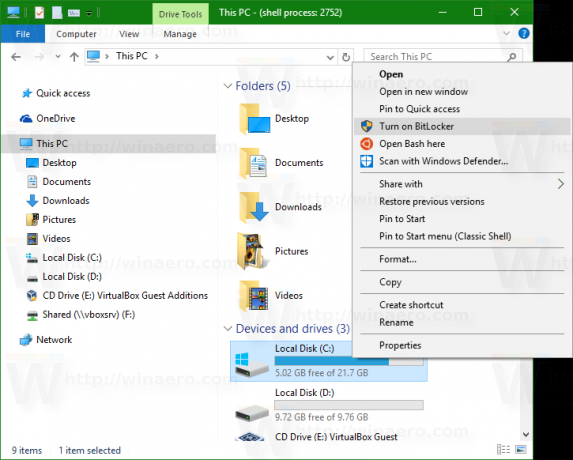
כדי להשבית אותו, עליך לבצע את הפעולות הבאות.
- לִפְתוֹחַ עורך רישום.
- עבור אל מפתח הרישום הבא:
HKEY_CLASSES_ROOT\Drive\shell\encrypt-bde
טיפ: אתה יכול לפתוח במהירות את אפליקציית עורך הרישום במקש הרצוי. עיין במאמר הבא: כיצד לקפוץ למפתח הרישום הרצוי בלחיצה אחת.
- כאן, צור ערך מחרוזת חדש בשם ProgrammaticAccessOnly. אל תגדיר נתוני ערך, פשוט השאר אותם ריק.
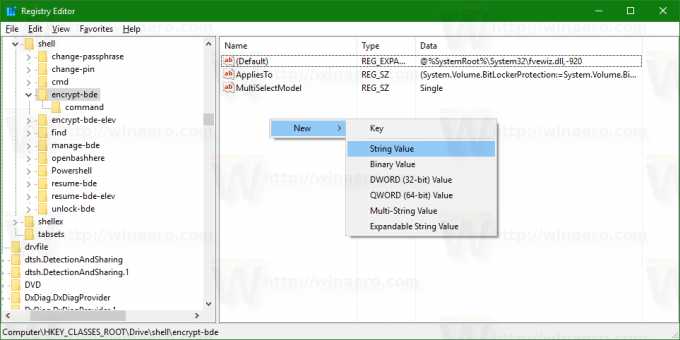
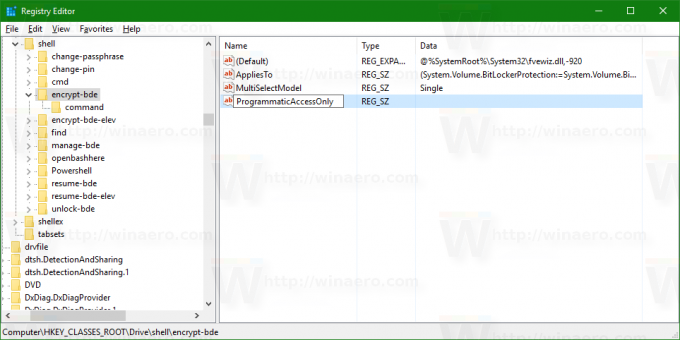
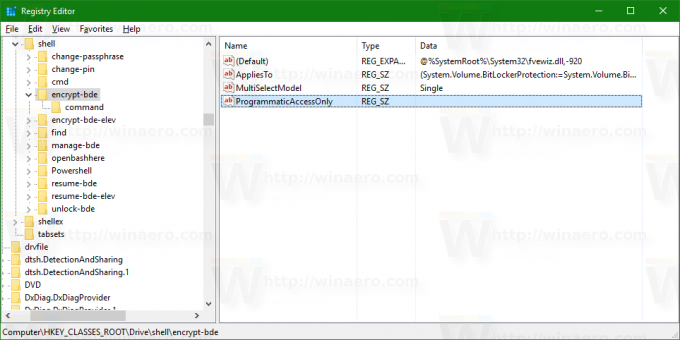
- כעת, עבור אל המפתח הבא:
HKEY_CLASSES_ROOT\Drive\shell\encrypt-bde-elev
בדומה לעיל, צור ערך מחרוזת ProgrammaticAccessOnly עם נתוני ערך ריקים.
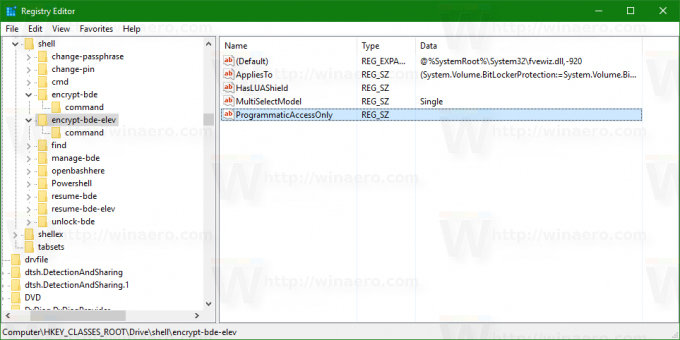
התוצאה תהיה כדלקמן: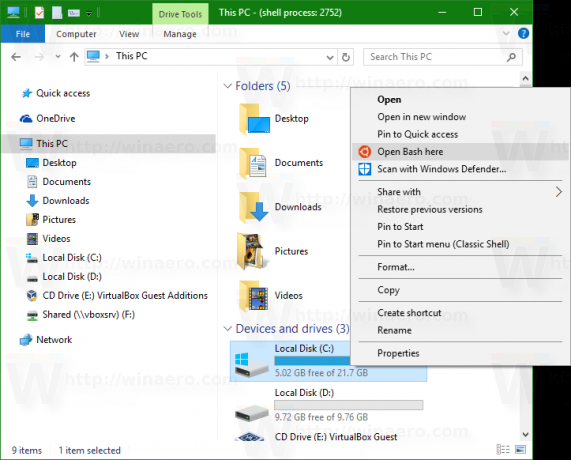
הפקודה הפעל את BitLocker הופך בלתי נראה.
ProgrammaticAccessOnly עושה את הטריק העיקרי. זהו פרמטר מיוחד שאומר למעטפת סייר Windows שניתן לגשת לפריט תפריט ההקשר רק באמצעות תוכנה. ממשק המשתמש ננעל, כך שהפקודה נעלמת מתפריט ההקשר!
חזור על ההוראות לעיל עבור כל הפקודות הקשורות ל-BitLocker שברצונך להסתיר מתפריט ההקשר.
כדי לחסוך זמן, הכנתי קבצי רישום מוכנים לשימוש שתוכל להוריד כאן:
הורד קבצי רישום
קובץ הביטול כלול. כברירת מחדל, התיקון משבית את כל פקודות תפריט ההקשר הקשורות ל-BitLocker, אז אולי תרצה לערוך אותו תחילה לפני היישום.
לחלופין, אתה יכול להשתמש ב-Winaero Tweaker. ראה את צילום המסך הבא:
 אתה יכול להשיג את Winaero Tweaker כאן:
אתה יכול להשיג את Winaero Tweaker כאן:
הורד את Winaero Tweaker
זהו זה.
האם השתמשת ב-BitLocker? האם מצאתם את זה שימושי או שמעולם לא טרחת להשתמש בו? ספרו לנו בתגובות.
